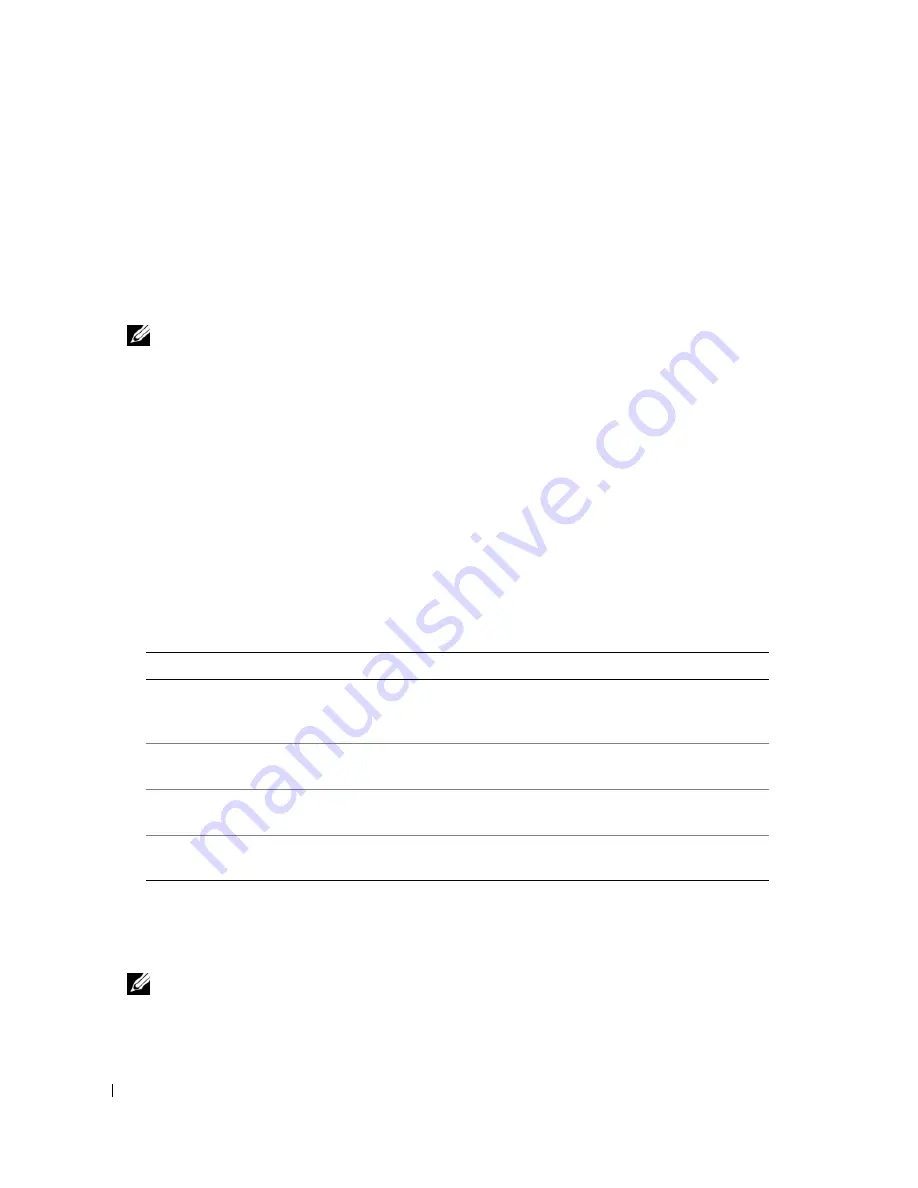
164
Snabbreferensguide
Starta Dell Diagnostics från cd-skivan Drivers and Utilities
1
Sätt in
Drivers and Utilities
.
2
Stäng av och starta om datorn.
När DELL-logotypen visas trycker du genast på <F12>.
Om du väntar för länge och Windows-logotypen visas fortsätter du att vänta tills skrivbordet i
Windows visas. Stäng sedan av datorn och försök igen.
OBS!
Nästa steg ändrar startsekvensen bara för denna gång. Nästa gång startas datorn enligt vad som har
angetts för enheterna i systeminställningsprogrammet.
3
När listan över startenheter visas markerar du
CD-/DVD-/CD-RW Drive
(enhet) och trycker på
<Enter>.
4
Välj
Boot from CD-ROM
(starta från cd-skiva) på menyn och tryck på <Enter>.
5
Tryck på
1
för att öppna
ResourceCD
-menyn och gå vidare genom att trycka på <Enter>.
6
Välj
Run the 32 Bit Dell Diagnostics
(kör 32-bitars Dell Diagnostics) i den numrerade listan. Finns
det flera versioner väljer du den som gäller din dator.
7
När
huvudmenyn
för Dell Diagnostics visas väljer du det test som du vill köra.
Dell Diagnostics huvudmeny
1
När Dell Diagnostics är inläst och skärmen med
huvudmenyn
visas klickar du på knappen för det
alternativ som du vill använda.
2
Om du stöter på ett problem under ett test visas ett meddelande med en felkod och en beskrivning av
problemet. Anteckna felkoden och problembeskrivningen och följ sedan instruktionerna på skärmen.
Om du inte kan lösa felet kontaktar du Dell. Se ”Kontakta Dell” i
Användarhandboken
.
OBS!
Servicekoden för datorn visas överst på varje testskärm. När du kontaktar Dell frågar
supportpersonalen efter ditt servicenummer.
Alternativ
Funktion
Express Test (Snabbtest) Utför ett snabbtest av enheter. Testet tar vanligtvis 10 till 20 minuter
och kräver inte att användaren gör något. Kör
Express Test
först så ökar
chanserna att hitta problemet snabbt.
Extended Test
(Utökat test)
Utför ett utökat test av enheterna. Testet tar normalt en timme eller
mer, och användaren måste svara på frågor då och då.
Custom Test
(Anpassat test)
Testar en viss enhet. Du kan anpassa de tester som du vill köra.
Symptom Tree
(Symptomträd)
Här visas de vanligaste problemsymptomen och här kan du välja ett test
utifrån symptomen som datorn uppvisar.
Содержание Precision M90 PP05XA
Страница 4: ...4 Contents ...
Страница 22: ...22 Quick Reference Guide ...
Страница 28: ...28 Indholdsfortegnelse ...
Страница 46: ...46 Hurtig referenceguide ...
Страница 49: ...w w w d e l l c o m s u p p o r t d e l l c o m Langaton Dell Precision M90 työasema Pikaopas Malli PP05XA ...
Страница 52: ...52 Sisältö ...
Страница 70: ...70 Pikaopas ...
Страница 76: ...76 Innhold ...
Страница 94: ...94 Hurtigveiledning ...
Страница 100: ......
Страница 124: ...124 Содержание ...
Страница 145: ...w w w d e l l c o m s u p p o r t d e l l c o m Dell Precision M90 Mobil arbetsstation Snabbreferensguide Modell PP05XA ...
Страница 148: ...148 Innehåll ...
Страница 166: ...166 Snabbreferensguide ...
Страница 171: ... מהיר עזר מדריך 190 ...
Страница 189: ... עניינים תוכן 172 ...
Страница 192: ...www dell com support dell com Dell Precision M90 Mobile Workstation מהיר עזר מדריך PP05XA דגמים ...
















































